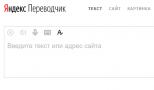Kompyuter televizor kartasini ko'rmaydi. Nega mening kompyuterim televizorimni HDMI orqali ko'ra olmaydi? HDMI orqali tasvir chiqishini sozlash
Kompyuter yoki noutbukni televizorga ulash turli yo'llar bilan sodir bo'lishi mumkin:
- VGA yoki D-Sud kabeli. Deyarli barcha monitorlar, shaxsiy kompyuterlar va televizorlar ushbu ulagichga ega. Bu analog ulanish bo'lib, u videofayllarning barcha nuanslarini eng yaxshi tarzda etkazmaydi.
- DVI. Yana zamonaviy variant. Analog va raqamli qurilmalar bilan ishlashi mumkin. O'zining kichik sinflariga ega.
- S-Video. Bundan tashqari, siz adapter sotib olishingiz kerak bo'ladi.
- RCA yoki lolalar. Ushbu usul yordamida noutbuk va televizorni ulash juda kam.
- Skart. Ommabop usul, chunki bunday ulagich zamonaviy televizor modellarida mavjud.
- HDMI kabeli. Kompyuterni ulash uchun yaxshi imkoniyat.
Ulanish buzilishining umumiy sabablari
Agar televizor noutbukni ko'rmasa, lekin ulanish tugallangan bo'lsa, unda sabablar quyidagilar bo'lishi mumkin:
- Kabel to'g'ri ulanmagan yoki nuqsonli.
- Monitor sozlamalarida xato.
- Noutbuk yoki kompyuter video kartasining noto'g'ri ishlashi.
- Televizorning o'zi yoki boshqa brend sozlamalari sozlanmagan.
Keling, nima uchun televizor HDMI va u orqali ikkinchi qurilmani ko'rmasligini batafsil ko'rib chiqaylik.
Uskunani sinovdan o'tkazish bosqichlari
- Avvalo, siz simli ulanishlar sifatini va ulagichlarning holatini tekshirishingiz kerak.
- Keyinchalik, kompyuter sozlamalari to'g'riligini tekshirishingiz kerak.
- Keyin u drayverlarni yangilash va video karta sozlamalarini tekshiradi.
- Zararli dasturlarni tekshirish uchun antivirus dasturini ishga tushiring.
- Portni tekshirish. Boshqa qurilmaga ulanish tavsiya etiladi.
Kabelni tekshirish
Agar kompyuterga ulangan televizor to'satdan ishlamay qolsa va shu paytgacha hamma narsa to'g'ri sozlangan bo'lsa, bu kabel uzilib qolgan yoki singan degan ma'noni anglatadi. Birinchi variant keng tarqalgan, chunki siz adapterni shunchaki o'tish orqali ulashingiz mumkin. Ammo ikkinchisi kamroq tarqalgan, chunki HDMI kabelining optimal uzunligi erga yotish va kimningdir oyog'i ostiga tushish uchun uzoq emas.
Televizor sozlamalari
Uskunani ulagandan so'ng televizor HDMI orqali noutbukni darhol ko'rmasa, televizorning o'zida signal manbasini tanlash noto'g'ri.
Agar kompyuterdan signal bo'lmasa, televizorning masofadan boshqarish pultida siz "kirish", "manba" yoki "Imput" tugmachalarini topishingiz kerak, u darhol LG televizorida "HDMI" deb yozilishi mumkin. Ochilgan oynaga o'ting va u erda faol kirishlar ro'yxatida kerakli narsani tanlang. "OK" tugmasini bosish orqali harakatni tasdiqlang.

Agar bajarilgan operatsiyalardan keyin uskunalar hali ham ulanmasa, biz keyingi diagnostika o'tkazamiz.
Monitor sozlamalari
Televizordan signal to'g'ri yo'lda ketayotganiga ishonch hosil qilib, biz noutbuk yoki kompyuter ekranini diagnostika qilishga, aniqrog'i sozlamalarga o'tamiz. Ularni o'z kompyuterining asosiy bilimiga ega bo'lgan har qanday foydalanuvchi amalga oshirishi mumkin:
- Sichqonchani ekrandagi istalgan bo'sh joyga olib boring va o'ng tugmani bosing.
- Ko'rsatilgan ro'yxatda OS turiga qarab "Ekran o'lchamlari" yoki "Grafika xususiyatlari" ni tanlang.
- Tasvirni televizorda ko'rsatish uchun mos variantni tanlang. Qurilma pasporti qabul qilinadigan ruxsatni belgilaydi, unga yopishib oling.

Noutbukda hamma narsani qilish osonroq. Optimal variant tanlanmaguncha "Fm" va F4 tugmalarini bir vaqtning o'zida bosib turing. Shundan so'ng, noutbuk televizorga to'g'ri ulanadi va tasvir yo'qligi xatosi yo'qoladi.
Video karta xatosi
Qurilmalarning ulanishi ishlamayotganining yana bir sababi - bu shaxsiy kompyuter video kartasining noto'g'ri ishlashi. Bunday holda, noutbuk boshqa qurilmani ko'rmaydi yoki undagi tasvirni ko'rsatmaydi.
Buni tuzatish uchun har bir qurilma modeli uchun global tarmoqda mavjud bo'lgan yangi drayverlarni o'rnatishga harakat qilishingiz kerak. Ba'zan elementni to'liq qayta o'rnatish yoki almashtirish kerak bo'lishi mumkin.
Kundalik tashvishlardan dam olishga qaror qilib, sevimli filmingizni tomosha qilish uchun pleyerni televizorga ulaysiz yoki uzoq kutilgan loyihani o'ynash uchun pristavkani ulaysiz. Ammo sizning rejalaringiz noxush fakt bilan buziladi, chunki siz barcha talablarni bajarganingizdan so'ng, televizor menyusi yangi ulangan qurilmani ko'rsatmaydi. Va agar siz ishlaydigan uskuna, ishonchli signal manbai va yangi kabeldan foydalansangiz, unda savol tug'iladi: nima uchun televizor HDMI-ni ko'rmaydi? Ushbu muammoning sabablari har qanday bo'lishi mumkin, shuning uchun biz ularning har birini batafsil ko'rib chiqamiz.
Kabelning ishlashini tekshiring
Zamonaviy dunyoda hech narsa mukammal emas, shuning uchun ham yangi narsa talab qilinadigan sifat standartlariga javob bermasligi mumkin. Hatto bozorning premium segmentidagi ishlab chiqaruvchilarning HDMI kabellari ham ishlab chiqarish nuqsonlari kabi muammolardan himoyalanmaydi. Bundan tashqari, kabel noto'g'ri saqlash, ehtiyotkorlik bilan tashish yoki talablarga zid bo'lgan operatsiya tufayli yaroqsiz holga kelishi mumkin.
Signal yo'qligining yana bir sababi, kompyuterdan rasm chiqarishda foydalanuvchi video kartaga qo'shimcha quvvat sarflamaganligi bo'lishi mumkin. Ba'zi grafik adapterlar 6 yoki 8 pinli ulagichlar bilan jihozlangan bo'lib, ularga quvvat manbai kabellari ulanadi. Agar ko'pincha karta maksimal quvvatda ishlamasa, unda qo'shimcha quvvatning etishmasligi qulay foydalanishga to'sqinlik qilmaydi. Biroq, adapterdagi yukni oshirish kifoya va u endi quvvat sarfini oshirmasdan o'z vazifasini bajara olmaydi.
Tashqi monitor yordamida kompyuterning ish rejimini tekshiring
Agar siz yagona monitor bo'lsangiz, u avtomatik ravishda aniqlanishi kerak. Ammo ushbu qurilmani ikkinchi yoki uchinchi displey sifatida ishlatganda, qo'shimcha konfiguratsiya talab qilinishi mumkin. Masalan, Windows operatsion tizimlarida ushbu operatsiyani bajarishning eng oson yo'li "Win + P" kombinatsiyasini yoki "Fn" tugmachasini va bir qator funktsional tugmachalarda proyeksiya usulini tanlash uchun tegishli tugmani bosishdir. Natijada, sizning oldingizda tasvirni ko'rsatish usullaridan birini tanlash imkonini beruvchi oyna yoki ro'yxat ochiladi:
- Faqat kompyuter ekranida.
- Kompyuter va televizorda (ko'paytirish).
- Kompyuter va televizor uchun (kengaytma).
- Faqat televizor ekranida.
Birinchi va to'rtinchi variantlar bilan hamma narsa aniq: tasvirni mos ravishda shaxsiy kompyuter yoki televizorda ko'rsatish. Ikkinchi element hozirda kompyuteringizda ko'rayotgan tasvirni televizoringizda ko'rsatish imkonini beradi. Bu xususiyat talabalar yoki hamkasblarga taqdimotlar berganingizda yoki shunga o'xshash vazifalarni bajarganingizda foydalidir. Kengaytma orqali, o'z navbatida, siz undagi ma'lumotlarni ko'rsatish uchun qo'shimcha ekran olishingiz mumkin, bu sizga bir vaqtning o'zida qo'shimcha ma'lumotlarni ko'rish va bir nechta hujjatlarni qayta ishlash imkonini beradi.

Kengaytma, agar sizning televizoringiz Wi-Fi bilan jihozlanmagan bo'lsa, lekin siz darhol bolalar uchun film yoki multfilmni namoyish qilmoqchi bo'lsangiz ham foydalidir. HDMI ham audioni qo'llab-quvvatlaganligi sababli, yaqinlaringiz film tomosha qilayotganda kompyuteringizda qulay ishlashingiz mumkin. Biroq, siz televizorga audio chiqarishda kompyuteringizda musiqa tinglay olmaysiz yoki video tomosha qila olmasligingizni tushunishingiz kerak.
Eng so'nggi drayverlarga ega ekanligingizga ishonch hosil qiling
Agar siz yaqinda video karta drayverini yangilagan bo'lsangiz ham, grafik protsessor va tizim mantig'i ishlab chiqaruvchisi yangilanishni chiqarganligini tekshirishga arziydi. Kabellarda bo'lgani kabi, bu holatda ham hech kim xatolardan himoyalanmaydi, shuning uchun kompyuteringizda o'rnatilgan drayverning versiyasi yangilanishda allaqachon tuzatilgan muammolarni o'z ichiga olishi mumkin. Xuddi shu narsa televizordagi Smart TV tizimiga ham tegishli bo'lib, yangilanish kompyuter yoki boshqa qurilmani HDMI orqali ulashga yordam beradi.
Chiqishlar ishlayotganiga ishonch hosil qiling

Ishlamaydigan ulagichlar muammosi nafaqat televizorlar, balki noutbuklar va kompyuterlar uchun ham tegishli bo'lishi mumkin. Televizorga ulangan qurilmaning chiqishlari ishlayotganligini tekshirish uchun siz yuqorida tavsiflangan amallarni bajarishingiz kerak. Xuddi shu port orqali boshqa qurilmani televizorga ulashga urinib ko'rishingiz mumkin. Agar siz kompyuter va televizorni ulasangiz, chiqish to'g'ri tanlanganligini tekshiring. Foydalanuvchilar ko'pincha HDMI kabelini grafik adapterdagi ulagichlarga emas, balki anakartdagi chiqishlarga ulashda xato qilishadi.
Kutish rejimini yoqish shartlarini o'rnating
Agar siz televizorda tasvirni ko'rsatish uchun noutbukdan foydalansangiz, uning qopqog'ini yopganingizda, tasvir avtomatik ravishda "Faqat televizor displeyi" displey rejimiga o'tadi, bu sizga qo'lda almashtirish zarurati haqida tashvishlanmaslik imkonini beradi.

Biroq, ko'plab noutbuklarda qopqoq yopilganda avtomatik ravishda uyqu rejimiga o'tadigan va ochilganda undan chiqadigan xususiyat mavjud. Agar sizning tizimingiz aynan shu sozlamalardan foydalansa, u holda ular kompyuterning "uyquga ketishini" taqiqlab, o'zgartirilishi kerak.
Xulosa
Ko'pincha texnologiya bilan bog'liq ko'plab muammolarning sababi sirtda yotadi. Kirishni tanlashda oddiy e'tiborsizlik, past sifatli Xitoy kabelidan foydalanish va boshqa omillar televizorning HDMI ko'rmasligining sababi bo'lishi mumkin. Yuqoridagi tavsiyalardan foydalanib, muammoning sababini osongina topishingiz va uni osongina tuzatishingiz mumkin.
Yuqori raqamli texnologiyalarning zamonaviy dunyosida ko'pincha VGA yoki HDMI ulagichlari yordamida televizorni kompyuterga ulash zarurati paydo bo'ladi, lekin ko'pincha turli sabablarga ko'ra bu qurilmalar bir-birlarini ko'rishni xohlamaydilar va shunga mos ravishda ishlamaydilar. . Keling, bunday muammolarning eng keng tarqalgan sabablarini ko'rib chiqaylik:
- Televizorni ulash uchun ishlatiladigan kabel singan yoki shikastlangan. Bu ilgari ishlatilgan kabelda ham, yangi kabelda ham sodir bo'lishi mumkin, ishlab chiqarish nuqsoni ehtimoli haqida unutmang. Eng oddiy yechim ulanish kabelini almashtirishdir.
- Kabel aniq ishlaydi, lekin televizor kompyuter bilan ishlamaydi va kompyuter televizorni aniqlamaydi. VGA yoki HDMI ulanishi orqali kompyuter bilan ishlash imkoniyati televizor menyusida sozlanmagan bo'lishi mumkin. Kompyuterda video karta drayverlari bilan bog'liq muammolar bo'lishi mumkin; drayverlar etishmayotgan yoki beqaror bo'lsa, operatsion tizim tashqi video qurilmalarga javob bermasligi mumkin. Kompyuteringizda viruslar bo'lishi mumkin, ularning ba'zilari tashqi qurilmalarni ulashning turli usullarini bloklaydi.
- Kompyuterga ulangan televizor qurilmaga ulanganligi haqida ba'zi belgilar beradi, kompyuter ham shunga o'xshash tarzda reaksiyaga kirishadi, lekin qurilmalar hali ham birga ishlamaydi. Buning sababi yana video karta drayverlari yoki ularning yo'qligi bo'lishi mumkin. Bunday holda, video kartangiz uchun eng so'nggi drayverlarni tekshirishingiz kerak. Bundan tashqari, kompyuter tashqi monitor bilan ishlash uchun sozlanmagan bo'lishi mumkin. Ushbu funktsiyani video kartangiz sozlamalarida yoqish mumkin.
- Televizor va kompyuter uzoq vaqt davomida yaxshi ishladi, lekin bir nuqtada ular etarli darajada hamkorlik qilishni to'xtatdilar. Bunday holda, ishlash uchun turli xil variantlar bo'lishi mumkin, masalan, kompyuter ham, televizor ham aniqlangan, ammo ishlamaydi; qurilmalardan faqat bittasi ikkinchisini aniqlaydi; hech bir qurilma boshqasini aniqlamaydi. Bunday vaziyatning bir nechta sabablari bor:
- singan ulanish kabeli;
- kompyuter yoki televizordagi interfeys portlarining shikastlanishi;
- kompyuter yoki televizorning ichki qismlarini (kondensatorlar, diodlar, ko'priklar va boshqalar) yoqish, bunday buzilish bilan tasvirni uzatish funktsiyasi qisman ishlashi mumkin, ya'ni qurilmalar bir-birini ko'radi, lekin samarali ishlamaydi. Haqiqiy sabab - quvvat etishmasligi yoki muhandislik sxemasining bir qismini yo'qotish.
- Hammasi ishlayapti: televizor, kompyuter va ulash simi, lekin hali ham rasm yo'q. Ehtimol, kompyuterda olinadigan video karta o'rnatilgan bo'lib, u qo'shimcha quvvat talab qiladi, negadir kompyuter yig'ilganda ulanmagan. Tashqi qurilma bilan ishlash qo'shimcha quvvat talab qilishi va video karta to'liq quvvat bilan ishlashga qodir emasligi aniq bo'ladi.
Umumiy muammolarning taxminiy tavsifi sizga mavjud vaziyatni boshqarishga va uni bartaraf etishning turli xil variantlarini sinab ko'rishga imkon beradi. Biroq, agar siz elektronika bo'yicha mutaxassis bo'lmasangiz, o'zingizni HDMI yoki VGA ulanish kabelini sinab ko'rish bilan cheklash tavsiya etiladi. Agar bu operatsiya yordam bermasa, Televizion xizmat ko'rsatish markazi kompaniyasining professional teletexniklarini chaqirish yaxshidir, ular nosozlikning har qanday sababini (kompyuterdagi viruslardan mikrosxemalarning ingichka lehimiga qadar) tezda aniqlay oladi va uni to'g'ridan-to'g'ri uyingizda tuzatadi. .
HDMI orqali noutbukni televizorga qanday ulash mumkin? Menda ikkita HDMI kirishli arzon Samsung LCD televizorim bor, shuningdek, HDMI chiqishi bo'lgan noutbukim ham bor. Hech qanday maxsus bilimsiz buni qila olamanmi? HDMI kabeli orqali noutbukni televizorga ulang(televizor bilan birga kelgan) va televizoringizdan monitor sifatida foydalaning. Gap shundaki, yaqinda yubileyim keladi, qarindoshlar, do'stlar keladi. Noutbukda barcha oilaviy suratlarim va uy videolarim bor. Men bularning barchasini televizorda mehmonlarga ko'rsatmoqchiman va noutbukda o'tirmasdan, bizniki kichkina, diagonali 15 dyuym. Va juda ko'p mehmonlar keladi, u erda noutbukda nimani ko'rasiz. Qizim esa noutbukda multfilmlarni tomosha qiladi, garchi ularni televizorda tomosha qilish qulayroqdir. Anton.
HDMI orqali noutbukni televizorga qanday ulash mumkin
Do'stlar, sizni ishontirib aytamanki, hech narsa osonroq emas. Deyarli barchamizda televizor va noutbuklar borki, biz ularning imkoniyatlaridan 100 foiz foydalanmaymiz. Har bir zamonaviy noutbuk va har bir zamonaviy video kartada yuqori aniqlikdagi raqamli video ma'lumotlarni va ko'p kanalli audioni sifatni yo'qotmasdan uzatish uchun ixtiro qilingan HDMI chiqishi mavjud. Qayerga o'tkazish? Misol uchun, HDMI standartini qo'llab-quvvatlaydigan zamonaviy televizorda! Bu shuni anglatadiki, HDMI interfeysi kabeli yordamida biz televizor va noutbukni ulashimiz mumkin. Noutbukdagi tasvir televizorda ham ko'rsatiladi. Televizordagi tasvir noutbukdagidek tiniq va chiroyli bo'ladi, ovoz esa ko'p kanalli va boy bo'ladi. Ya'ni, video ma'lumotlar va ovozning buzilishi bo'lmaydi.
- Aytgancha, bizda ushbu mavzu bo'yicha boshqa maqolalar mavjud:
- . Yoki televizorda noutbukda videoni qanday ko'rish mumkin
- , unda siz bunday ulanishdan keyin televizoringizda ovoz yoki tasvir bo'lmasa yoki ekran o'lchamlari noto'g'ri o'rnatilgan bo'lsa, nima qilish kerakligini bilib olasiz!
Endi men sizga bitta qiziqarli voqeani aytib beraman. Yaqinda do'stlarimdan biri meni va xotinimni tug'ilgan kunga taklif qildi. U qiziqarli odam, u turizm bilan shug'ullanadi, ko'p sayohat qiladi va chet elga xizmat safarlariga boradi va juda ko'p qiziqarli fotosuratlarga ega. U uyushtirgan bayramga ko'plab qarindoshlari va do'stlari yig'ildi. Ko'pchilik uzoqdan kelgan va do'stimni ko'p yillardan beri ko'rmagan edi.
Bayram paytida barcha mehmonlar do'stimning noutbukda fotosuratlar va videolarning ulkan to'plamini ko'rishga qaror qilishdi. Ilgari biz changli albomlardagi barcha fotosuratlarni ko'rib chiqdik, ammo hozir taraqqiyot kuzatilmoqda, biz bu maqsadlar uchun kompyuterdan foydalanamiz. Shunday qilib, bir nuqtada men yigirma kishi oddiygina noutbukga sig'masligini tushunib etdim, lekin hamma fotosuratlar to'plamini ko'rishni xohlardi. Keyin men katta xonadagi televizorni ko'zdan kechirdim. Televizor unchalik yangi emas edi, Samsung 4 seriyali (LED turi), u ikkita HDMI kirishiga ega edi, bu bizga kerak edi va noutbukda kutilganidek, bitta HDMI chiqishi bor edi. Noutbukni televizorga HDMI kabeli orqali ulash mumkin edi, men uni televizor qutisidan topdim; do'stim bu qutini faqat televizor kafolat muddati tugamagani uchun - uch yil davomida axlatga olib ketmadi.
Agar sizda Samsung televizoringiz bo'lsa, uni sotib olayotganda u asl HDMI kabeli bilan birga bo'lishi kerak, unga g'amxo'rlik qiling, do'konlarda sotiladigan narsalar ba'zan eng yaxshi sifatga ega emas.
Xo'sh, ketaylik. Biz noutbuk va televizorni HDMI kabeli bilan ulaymiz. Noutbuk va televizor o'chirilgan bo'lishi kerak. Televizorning orqa tomonida ikkita HDMI ulagichi mavjud,

HDMI kabelini oling

Va biz uni, masalan, HDMI 2 ulagichiga ulaymiz,

Kabelning boshqa uchini noutbukning HDMI ulagichiga ulaymiz.

Biz noutbuk va televizorni yoqamiz, operatsion tizim ishga tushadi, lekin televizorda hech narsa yo'q. Faqat "Zaif signal yoki signal yo'q" xabari

Mehmonlar qattiq kutishadi va o'ylashadi: "Xo'sh, ular menga noutbukdagi fotosuratlarni ko'rishga ruxsat berishmadi va u televizorda ishlamaydi".
Samsung televizorlarida barcha mavjud video manbalar roʻyxatini koʻrsatish uchun masofadan boshqarish pultidagi Source tugmasini bosing.
Noutbukni HDMI orqali televizorga qanday ulash kerakligi sizni qiziqtiradimi? Keyin to'g'ri joyga keldingiz.
Ko'pgina noutbuk egalari "mahalliy monitor" diagonali o'lchamiga ega emaslar. 15 dyuym doimiy ish uchun etarli bo'lsa-da, yaxshi o'yinlar yoki filmlar uchun etarli bo'lmaydi.
O'yindan to'liq bahramand bo'lish yoki filmni to'liq tomosha qilish uchun siz standart ekran o'rniga undan foydalanishingiz mumkin.
2003 yildan keyin ishlab chiqarilgan qurilmalarning aksariyati o'rnatilgan HDMI ulagichlariga ega.
Ya'ni, agar sizda maxsus kabel bo'lsa, noutbuk yoki ish stoli kompyuterni televizorga ulash qiyin bo'lmaydi.
Televizorda HDMI ulagichi bo'lmasa ham ulanish mumkin. Bunday holda, VGA adapterlari ham ishlaydi.
Asboblar
Buni amalga oshirish uchun sizga kerak bo'ladi:
- Televizorda HDMI soketining mavjudligi;
- Netbuk, noutbuk, bir xil rozetkaga ega tizim bloki;
- Aslida, HDMI kabeli. Siz uni kompyuter do'konlarida nisbatan kam pulga sotib olishingiz mumkin. Bu shunday ko'rinadi:
Eslatma:Ba'zi video kartalarda, eng yangilarida emas,HDMI chiqishlari taqdim etilmaydi. Qanday bo'lmasin, borVGA interfeyslari, shuning uchun ulanish mumkin. To'g'ri, orqaliVGA audio signalni uzatmaydi, lekin sizda alohida ovoz tizimi (masalan, karnaylar) bo'lsa, bu muammo emas.
HDMI-ni VGA-ga ulash mumkin, ammo buning uchun maxsus signal konvertori kerak bo'ladi. Bu haqda keyinroq. Hozircha to'g'ridan-to'g'ri HDMI-HDMI ulanishini batafsil ko'rib chiqaylik.
Ulanish jarayoni

Bularning barchasi ulanishning mexanik qismi bilan bog'liq. Keyinchalik, to'g'ri sozlamalarni o'rnatish masalasi.
2-qadam. Signalni uzatish va qabul qilishni sozlash
To'g'ri sozlamalar televizorda ham, noutbukda ham o'rnatilishi kerak. Birinchisidan boshlaylik.
Buni amalga oshirish uchun masofadan boshqarish pultidagi signal manbalarini sozlash uchun mas'ul bo'lgan tugmani bosishingiz kerak (ko'pincha u "kirish" deb ataladi va kvadrat ichida ko'rsatilgan o'q bilan ko'rsatiladi):

Ekranda paydo bo'lgan menyuda tegishli signal manbasini, bu holda HDMI ni tanlashingiz kerak.

Ushbu oddiy manipulyatsiyalar natijasida biz quyidagilarga ega bo'lamiz:

Umuman olganda, ushbu bosqichda noutbukni televizorga ulash tugallanishi mumkin. Ammo ushbu rejimda ishlash qulayligi uchun kompyuteringizda tegishli sozlamalarni tanlash yaxshidir.
Qo'shimcha ekran bilan ishlashni sozlash
Qo'shimcha ekran bilan ishlash sozlamalari ikki usulda amalga oshirilishi mumkin: Windows Mobility Center-dan foydalanish va ish stoli sozlamalaridan foydalanish.
Keling, ularning har birini batafsil ko'rib chiqaylik.
1-qadam. Windows mobillik markazi
Uni Boshqaruv panelidan yoki "Win" + "X" tugmalarini bosish orqali ochish mumkin. Natijada, tegishli xizmat oynasi ochiladi:

"Tashqi displey" segmentidagi "Ekranni o'chirish" tugmasini bosish boshqa kichik menyuni ochadi:

Ish variantlari aniq, ammo har holda, keling, har birini batafsil ko'rib chiqaylik.
- "Faqat kompyuter" plitasi faol bo'lsa, tasvir ikkinchi darajali ekranda ko'rinmaydi;
- Dublikat rejimi yoqilganda, u ikkala qurilmada ham bir xil tasvirni ko'rsatadi;
- "Kengaytirish" rejimi faol bo'lganda, ekranlar maydoni birlashtiriladi. Ya'ni, kursor xuddi bitta monitor kabi bir ekranning chetidan ikkinchisiga o'tadi;
- Shunga ko'ra, agar siz "Faqat projektor" ni tanlasangiz, tasvir faqat televizorda o'ynaladi.
2-qadam. Ish stoli sozlamalari
Ushbu sozlamalar oynasini ish stolida sichqonchaning o'ng tugmasi bilan ochishingiz mumkin. Ochiladigan menyuda "Ekran o'lchamlari" ni tanlang.

Bu erda siz ekranlarning o'zaro ta'sir qilish rejimini va ularning har birining o'lchamlarini belgilashingiz mumkin. Maxsus menyu oldingi variant bilan bir xil imkoniyatlarga ega.
Muqobil ulanish imkoniyatlari
HDMI noutbuk va televizorni ulashning yagona usuli emas. Agar yana bir nechta alternativa mavjud bo'lsa:
- Interfeys. Bunday ulanish bilan tasvir sifati pastroq bo'lgan tartibdir, ammo boshqa variantlar bo'lmaganda, qiladigan hech narsa yo'q. Bundan tashqari, VGA interfeysi audio signalni uzatmaydi, faqat video. Alohida-alohida, siz ovozni sozlash haqida g'amxo'rlik qilishingiz kerak bo'ladi;
- Agar televizoringizda faqat VGA ulagichi bo'lsa, unga noutbukingizdagi HDMI ulagichi yordamida ulanishingiz mumkin. Buning uchun alohida sotib olingan maxsus konvertor kerak bo'ladi;
- Simsiz ulanish. Core i3 va undan yuqori protsessorli noutbuklar televizorlarga simsiz ulanish tizimi bilan jihozlangan. To'g'ri, bu faqat ko'p funksiyali televizorlarning so'nggi modellari bilan ishlaydi. Bundan tashqari, OTni qayta o'rnatgandan so'ng, kerakli drayverlar qolmasligi mumkin.
Yuqoridagi ma'lumotlar bilan ikkita qurilma o'rtasida aloqa o'rnatish endi muammo bo'lmaydi.
HDMI orqali noutbukni televizorga qanday ulash mumkin
Noutbukni HDMI televizoriga ulang: monitor o'rniga televizor